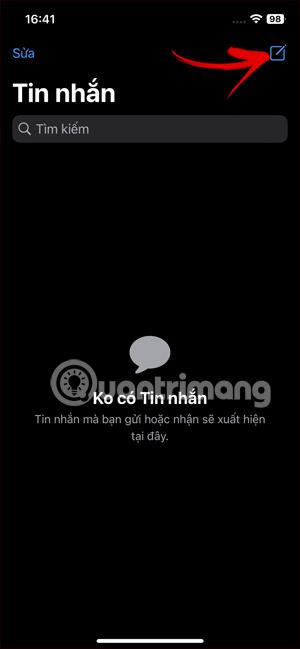Програма iPhone Messages володіє магазином стікерів, який ви можете вибрати для завантаження відповідно до ваших уподобань, на додаток до власноруч створених стікерів на iPhone Messages . Теми наклейок розташовані в тому порядку, у якому ви їх завантажили, але ми можемо змінити порядок відповідно до ваших потреб під час надсилання наклейок у Повідомленнях на iPhone. Наведена нижче стаття допоможе вам керувати стікерами в iPhone Messages.
Як керувати стікерами в iPhone Messages
Крок 1:
Відкрийте програму «Повідомлення» на своєму iPhone, а потім натисніть значок плюса в правому куті, щоб створити нове повідомлення. Далі в інтерфейсі обміну повідомленнями натисніть значок плюса .
Тепер натисніть «Наклейки» , щоб відкрити наклейку в повідомленні.



крок 2:
Щоб відобразити інтерфейс наявних стікерів у повідомленні, прокрутіть униз списку та виберіть Редагувати .

крок 3:
Список наклейок, доступних у повідомленнях на iPhone, щоб ви могли змінювати порядок, як вам подобається, або видаляти ті наклейки, які ви не хочете використовувати. Щоб змінити порядок , натисніть і утримуйте піктограму з трьома рисками на цій наклейці, а потім перемістіть наклейку в потрібне положення .

крок 4:
Якщо ви хочете видалити будь-яку наклейку в цьому списку, просто проведіть пальцем справа наліво та натисніть «Видалити» , щоб видалити цю наклейку. Нарешті натисніть Готово в правому куті, щоб зберегти нові зміни.

Тому порядок стікерів, що відображаються в повідомленнях на iPhone, змінено на ваш смак. Нарешті виберіть наклейку, яку ви хочете використовувати для надсилання в повідомленні, як зазвичай.
Відеоінструкція з керування стікерами в iPhone Messages